- מְחַבֵּר Jason Gerald [email protected].
- Public 2023-12-16 11:12.
- שונה לאחרונה 2025-01-23 12:19.
WikiHow זה מלמד אותך כיצד לשמור אפליקציות בתיקיות כך שהסמלים שלהן לא יופיעו במסך הבית, או להסתיר אותם באמצעות תכונת ההגבלות.
שלב
שיטה 1 מתוך 2: הסתרת אפליקציות באמצעות הגבלות
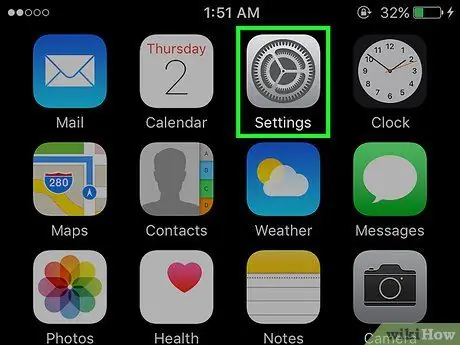
שלב 1. פתח את תפריט הגדרות המכשיר ("הגדרות")
תפריט זה מסומן על ידי סמל ההילוכים האפור שמופיע בדרך כלל במסך הבית.
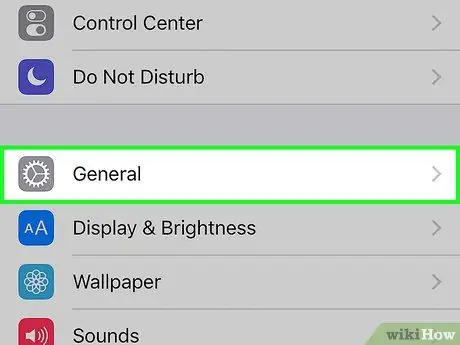
שלב 2. גע כללי
הוא נמצא בראש הדף.
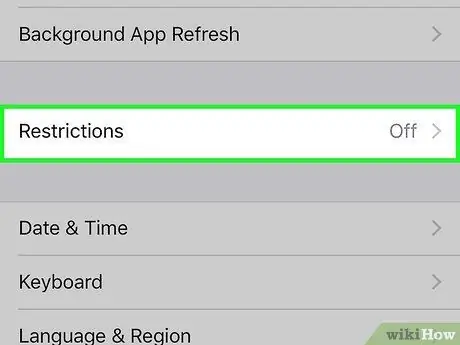
שלב 3. החלק את המסך וגע בהגבלות
אפשרות זו נמצאת במחצית התחתונה של הדף.
אם הפעלת את תכונת "הגבלות", הזן את קוד הסיסמה כאשר תתבקש. אינך צריך להשלים את השלבים כדי להפעיל "הגבלות" או ליצור קוד סיסמה
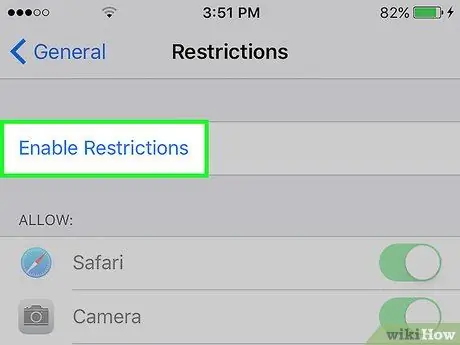
שלב 4. גע באפשר הגבלות
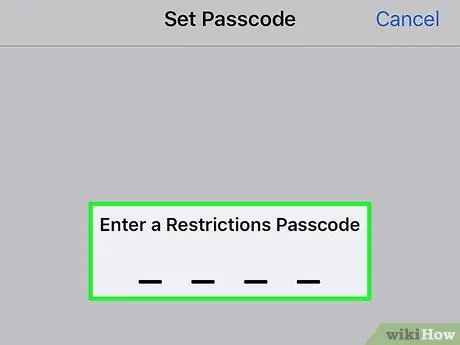
שלב 5. הזן את קוד הסיסמה פעמיים
ניתן להזין מספר בן ארבע ספרות כקוד.
הקפד לבחור מספר שאתה זוכר. אם תשכח את הקוד, לא תוכל לגשת להגדרות "הגבלות" וניתן לתקן את החסימה רק על ידי ניקוי או מחיקה של נתוני המכשיר
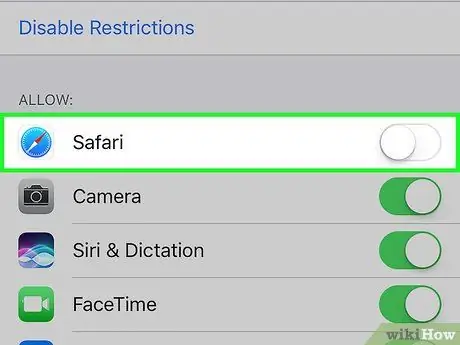
שלב 6. החלק את המתג לצד האפליקציות שצריך להסתיר למצב כבוי או "כבוי"
הכפתור יהפוך ללבן והאפליקציה תוסתר ממסך הבית.
- הליך זה לא ישפיע על הנתונים ביישום, אך לא תוכל לגשת לאפליקציה עד שתפעיל או תסיר אותה מהתכונה "הגבלות".
- לא תמיד ניתן לבצע הליך זה עבור כל היישומים.
שיטה 2 מתוך 2: הסתרת אפליקציות בתיקיות
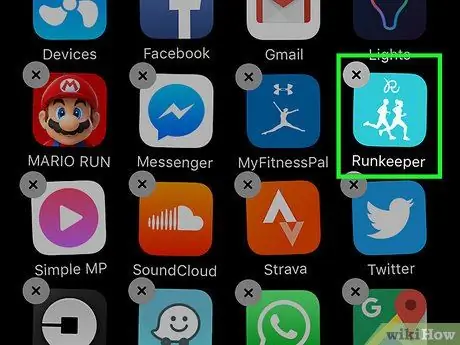
שלב 1. לחץ והחזק את סמל האפליקציה עד שכל הסמלים מתנודדים
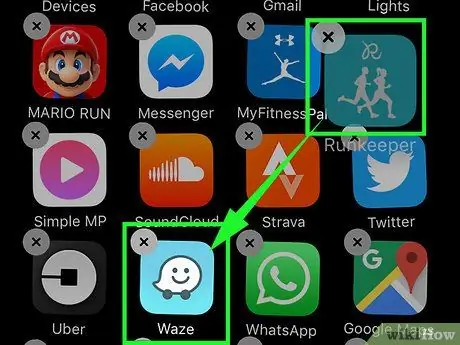
שלב 2. גרור את הסמל שצריך להסתיר מעל הסמל של אפליקציה אחרת
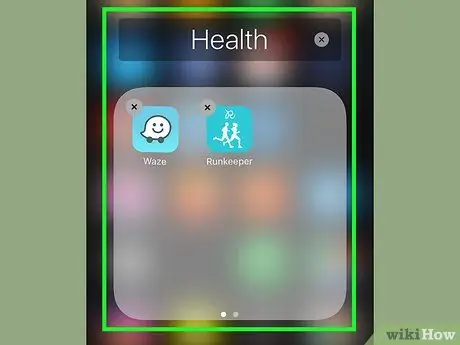
שלב 3. שחרר את הסמל
תיווצר תיקיה חדשה המכילה את שני היישומים.
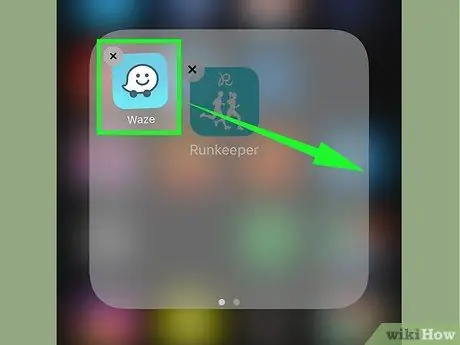
שלב 4. גרור את האפליקציות האחרות שברצונך להסתיר לצד הימני של התיקייה
היישום יועבר ללשונית השנייה.
הכרטיסייה שנגישה כעת מסומנת בנקודה בהירה בתחתית התיקייה
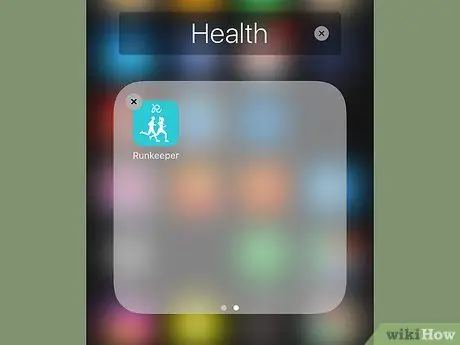
שלב 5. שחרר את סמל האפליקציה

שלב 6. לחץ על כפתור "הבית"
האפליקציה תישאר בכרטיסייה השנייה של התיקייה ולא תהיה גלויה בעת גישה למסך הבית.
- אתה יכול להוסיף עוד אפליקציות שצריך להסתיר לתיקייה הזו.
- תוכל להוסיף כרטיסיות נוספות לתיקייה כדי להסתיר אפליקציות לעומק רב יותר. עם זאת, חייבת להיות אפליקציה אחת לפחות בכרטיסיות הקדמיות כדי שתוכל להסתיר את האפליקציה נוספת.






